サーバーへのファイル転送
FTPは危険
FTPとは、File Transfer Protocol(ファイル・トランスファー・プロトコル)の略。
「ファイル転送プロトコル」ですが、「FTP」は、30年以上前から使われている古い通信方式で、セキュリティ面の考慮されておらず、通信データが「暗号化」されていません。
接続ユーザーIDやパスワードも暗号化されずにサーバーへ送られる為、危険もあるということになります。
とは言え、通常の個人ブログなどでそれほど神経質にセキュリティを考慮する必要もなく、何十年とFTPを利用していて、なんら問題はありませんが、WiFiが普通になってきている現在では危険は更に増していると言えるので出来る事ならセキュリティ強化されたプロトコルを利用すべきです。
他の方法
FTPS
「FTP over SSL」、FTPの拡張版。暗号化しているがセキュリティ弱め
SFTP
「SSH」という、暗号化+認証を混ぜた複雑な方式、セキュリティが強い
SCP
「SSH」という、暗号化+認証を混ぜた複雑な方式、セキュリティが強い。「SFTP」より、ファイル転送速度が速い。少し知識必要。
今回ご紹介するのはSFTPです。
フリーのツールでもいろいろありますが、今回は「FileZilla」の使い方です。
SFTPでのファイル転送を利用するには、サーバー側にも設定が必要です。
エックスサーバーでの例で解説していきます。
エックスサーバーの設定
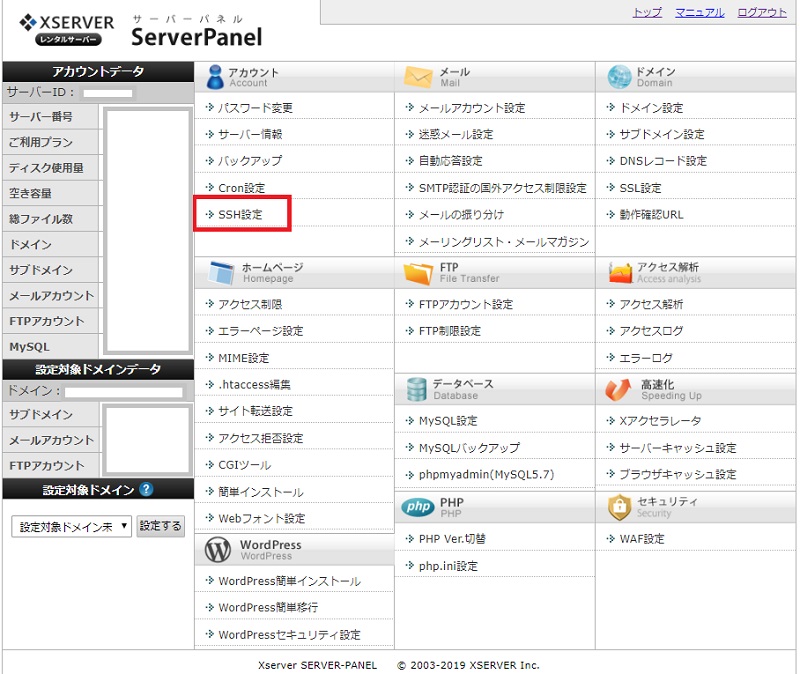
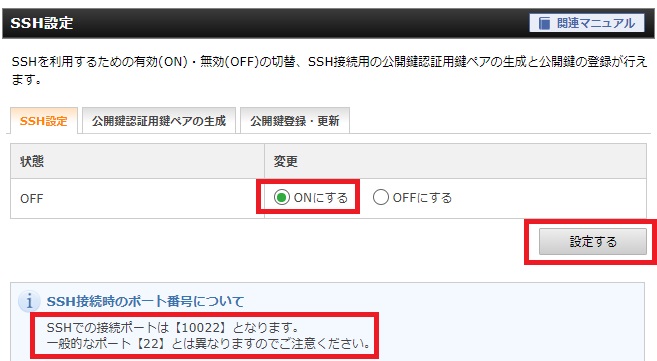
次に「公開鍵認証用鍵ペアの生成」タブを選択し、
「パスフレーズ」に任意のパスワードを設定します。
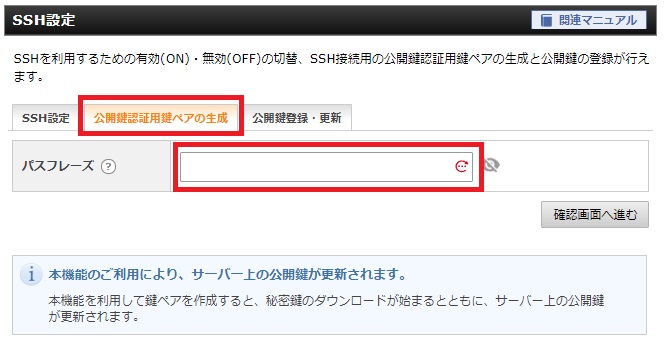
「確認画面へ進む」ボタンを押すと以下の画面になりますので、「生成する」ボタン。
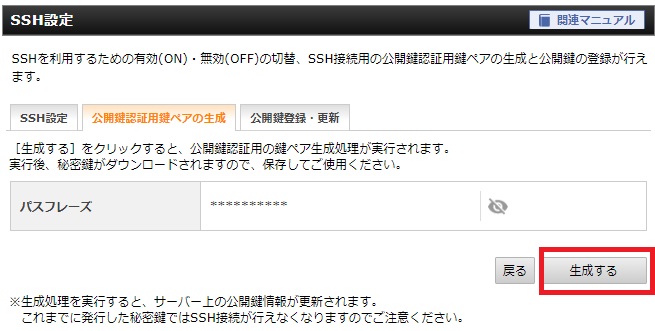
拡張子が .key となったファイルが自動でダウンロードされます。(サーバーID.key)
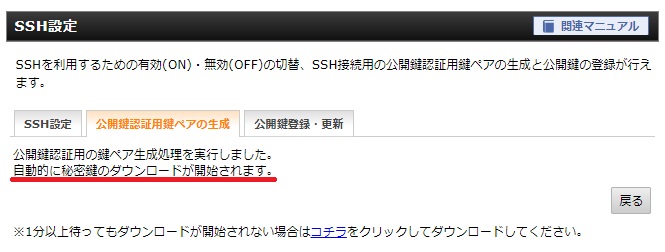
ここまで出来れば、エックスサーバーでの処理は完了です。
FileZilla の設定方法
初めて起動すると以下のような画面と、真ん中にメッセージダイアログが出るので「OK」で閉じます。
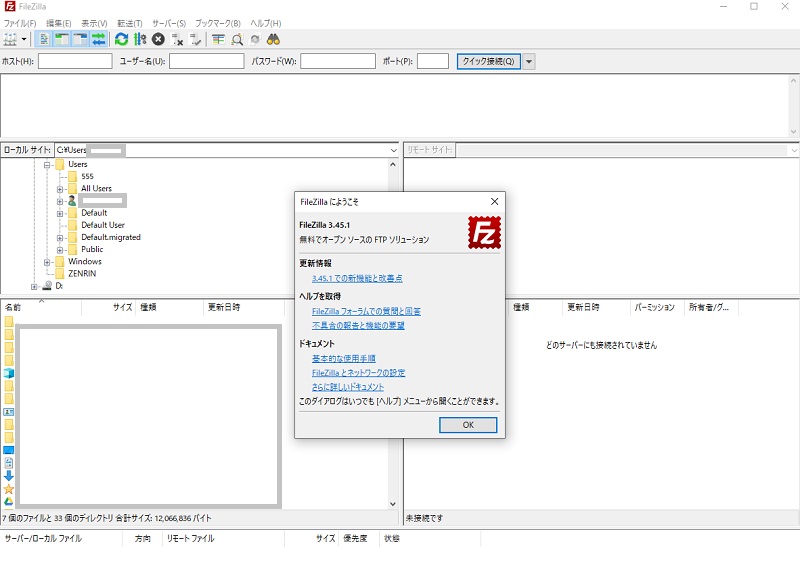
キーファイルの設定
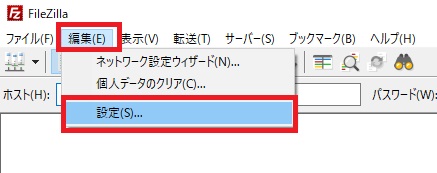
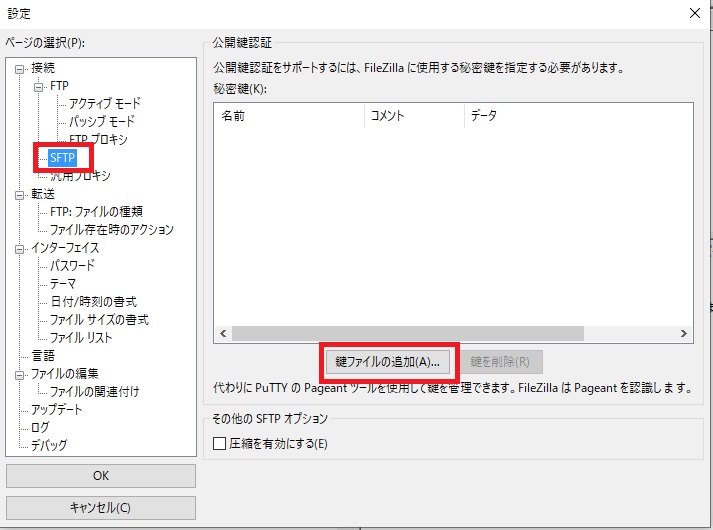
先ほど、サーバーの設定時にダウンロードした「サーバーID.key」ファイルを選択。
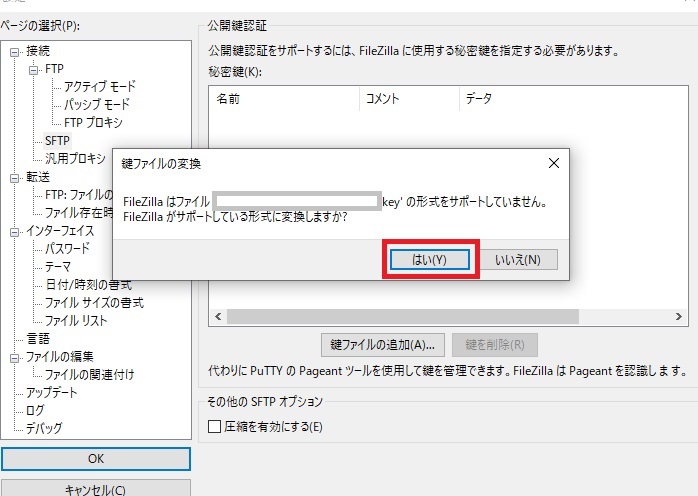
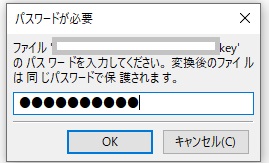

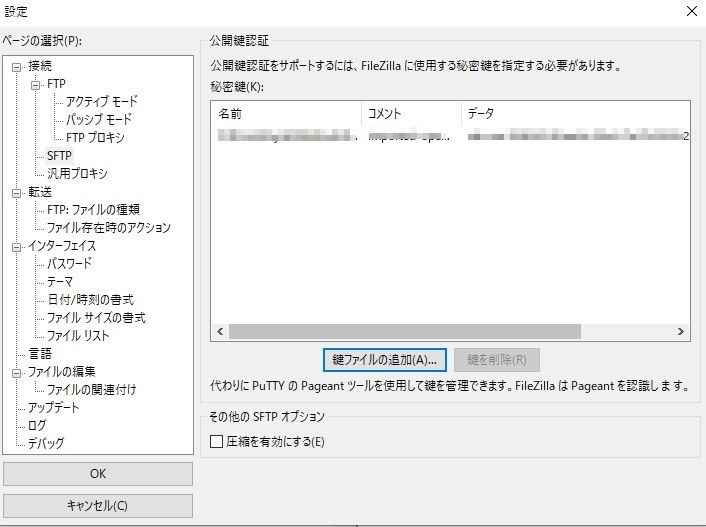
ホストの設定
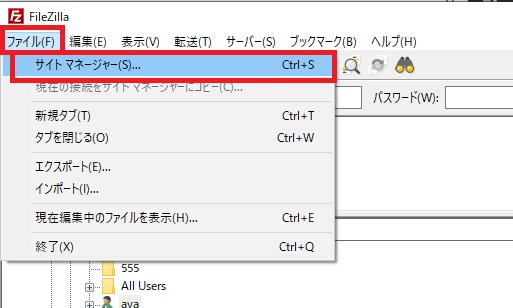
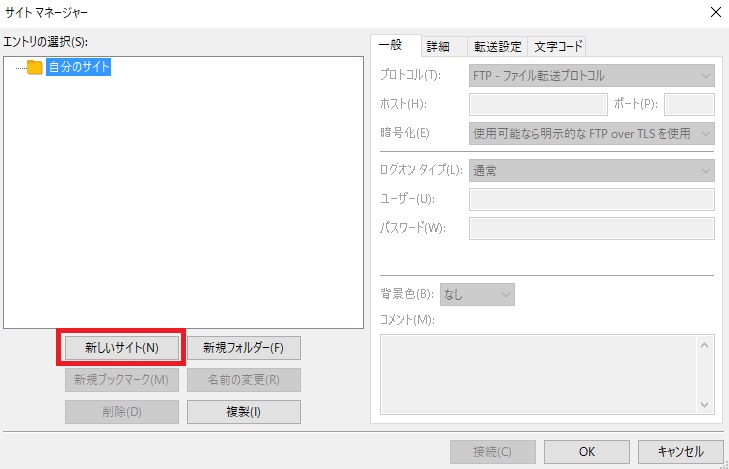
サイト名:任意の名前
プロトコル:SFTP を選択
ホスト:XXXXXX.xserver.jp など ホスト名
ポート:10022(エックスサーバーの場合)
ユーザー名:FTPアカウントのユーザー名
パスワード:FTPアカウントのパスワード

最期に「接続」ボタンを押すと、以下のように画面が出ます。
「常にこのホストを信用し、この鍵をキャッシュに追加」にチェックを入れて「OK」ボタン。
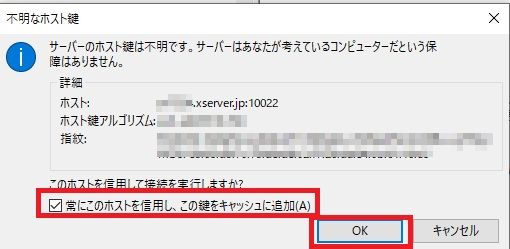
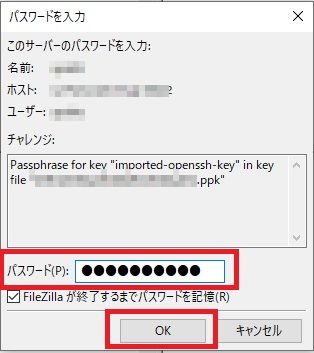
以上で完了です。
起動画面は左側が「ローカル」右側が「サーバー」、あとはFTPで行っていたようにアップロード、ダウンロードが直観的に作業できます。
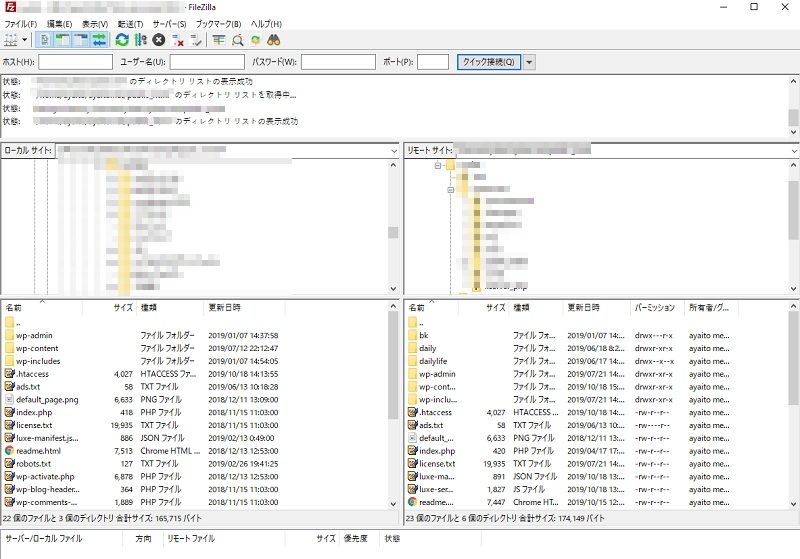
切断する
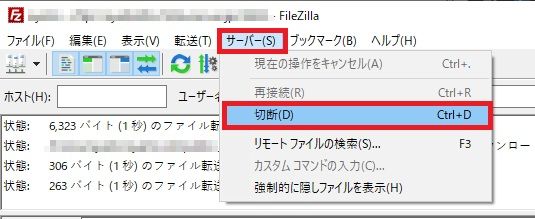
接続する
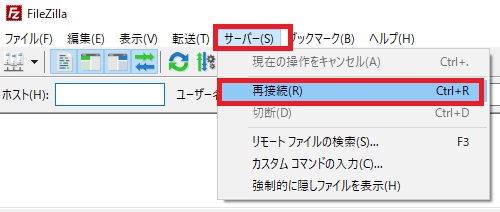
以上です。

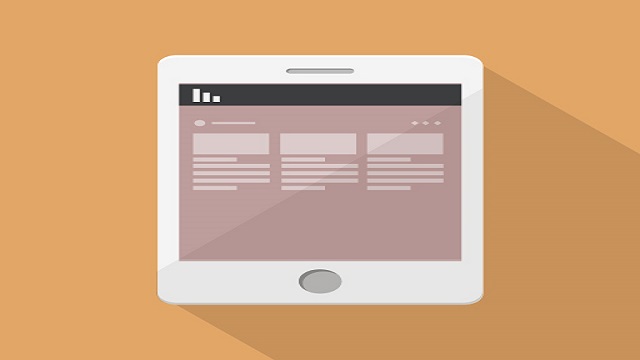


コメント